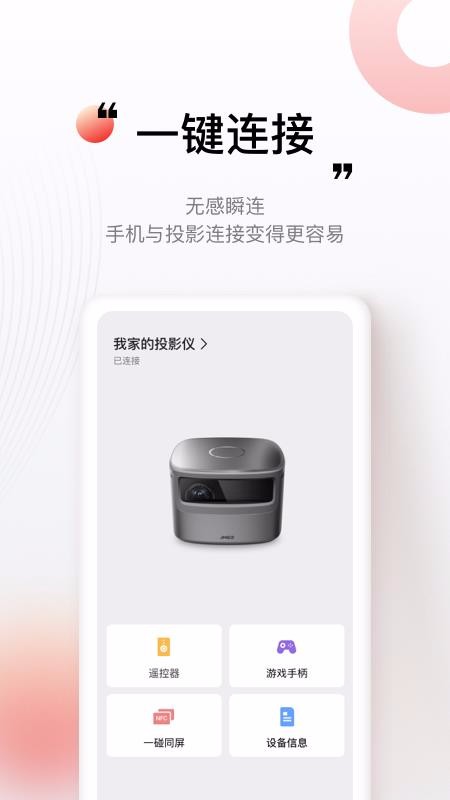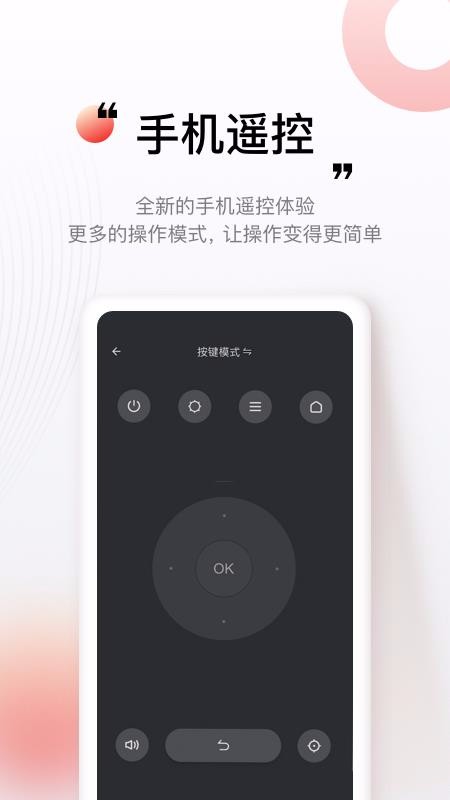软件介绍
坚果控是一个可以连接投影仪的智能遥控软件,拥有普通的遥控器、游戏手柄多种遥控工具,需要搭配智能投影仪设备使用;该软件为用户设计了非常仿真的手柄以及按键画面,用户能利用手机屏幕上的虚拟触控按键来控制投影仪投影的内容,还有投影仪设备本身的功能也能轻松控制,通过这些控制功能可以让用户体验到更优质的游戏体验,给用户带来更便捷的遥控服务;它还针对设备提供了设备信息展示专区,该设备信息中同步了连接的投影仪详情资料,用户能从该设备信息中看到设备使用方式等内容,为用户维护管理设备提供便捷。
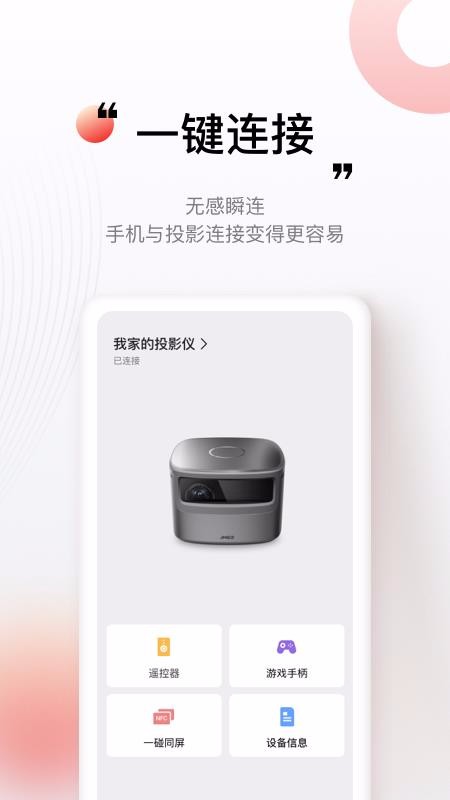
应用功能
1、碰一碰同屏连接,使用一碰同屏功能可以轻松碰一碰设备并感应连接;
2、切换遥控模式,在遥控器页面能点击按键模式上的切换功能切换模式;
3、开关投影仪设备,点击遥控器上面的开关按钮能立即开关控制设备;
4、关闭声音,可以点击遥控器的喇叭图标并马上将播放的声音关闭;
5、切换遥控器主题背景颜色,通过里面的主题切换功能可以切换为白天或晚上的主题;
6、使用手柄遥控游戏角色,打开游戏手柄后就能点击其中前后左右遥控虚拟按键遥控角色方向;
应用特色
1、拥有多种遥控器主题颜色,这里为用户提供了白天和晚上两种主题颜色;
2、多种遥控器按键,该按键页面中提供确定、声音、返回和电源开关等虚拟按钮;
3、生动形象的按键样式,特别是游戏手柄里面展示的按键形状更形象;
4、提供便捷的无感连接方式,里面设置了智能感应系统,提供便捷的碰一碰连接方式;
5、两种不同遥控工具,根据遥控内容的不同为用户设置了遥控器和游戏手柄工具;
6、清晰简洁的主页设计,这里展示投影仪连接状态,还展示简单且美观的工具划分标签;
使用说明
1、立即打开软件并进入主页,查看当前的投影仪连接状态
2、马上点击一碰同屏功能,快速打开查看其中引导并触碰连接
3、连接后打开遥控器页面,立即查看当前模式并点击切换工具切换模式
4、选择其中开关机图标能马上控制电源开关,返回打开游戏手柄控制页面
5、查看其中的按键内容,点击按键并遥控游戏中的角色动作